|
|
Apache Spark简介
Apache Spark是一个高速的通用型计算引擎,用来实现分布式的大规模数据的处理任务。
分布式的处理方式可以使以前单台计算机面对大规模数据时处理不了的情况成为可能。
Apache Spark安装及配置(OS X下的Ubuntu虚拟机)
学习新东西最好是在虚拟机下操作,以免对现在的开发环境造成影响,我的系统是OS X,安装的是VirtualBox虚拟机,然后在虚拟机里安装的Ubuntu系统。
VirtualBox安装方法请查看教程:
YouTube: Install Ubuntu in Mac with Virtual Box
注意在安装过程中设置4GB的RAM和20GB的空间,否则会出现不够用的情况。
安装 Anaconda
Anaconda 是Python科学计算包的合集,在接下来的例子中,会用到其中的matplotlib用来生成一张柱状图。
下载地址:https://www.continuum.io/downloads
然后在Terminal中输入命令:
bash Anaconda2-4.1.1-Linux-x86_64.sh
安装 Java SDK
Spark运行在JVM上,所以还需要安装Java SDK:
$ sudo apt-get install software-properties-common
$ sudo add-apt-repository ppa:webupd8team/java
$ sudo apt-get update
$ sudo apt-get install oracle-java8-installer
设置JAVA_HOME
打开.bashrc文件
gedit .bashrc
在.bashrc中添加如下设置:
JAVA_HOME=/usr/lib/jvm/java-8-oracle
export JAVA_HOME
PATH=$PATH:$JAVA_HOME
export PATH
安装Spark
去官网下载压缩包,下载地址 http://spark.apache.org/downloads.html
将安装包解压,命令如下:
$ tar -zxvf spark-2.0.0-bin-hadoop2.7.tgz
$ rm spark-2.0.0-bin-hadoop2.7.tgz
启用IPython Notebook
打开.bashrc文件
gedit .bashrc
在.bashrc中添加如下设置:
export PYSPARK_DRIVER_PYTHON=ipython
export PYSPARK_DRIVER_PYTHON_OPTS=notebook
检查是否安装成功 (需重启Terminal)
cd ~/spark-2.0.0-bin-hadoop2.7
./bin/pyspark
Apache Spark简单使用
打开Spark服务后,点击new - Notebooks - Python新建一个Notebook文件。
在这个小例子中,我们读取Spark文件夹下的NOTICE文件里的内容,然后统计词频,最后生成一张图表。示例很简单,直接贴出代码截图和最后的结果:
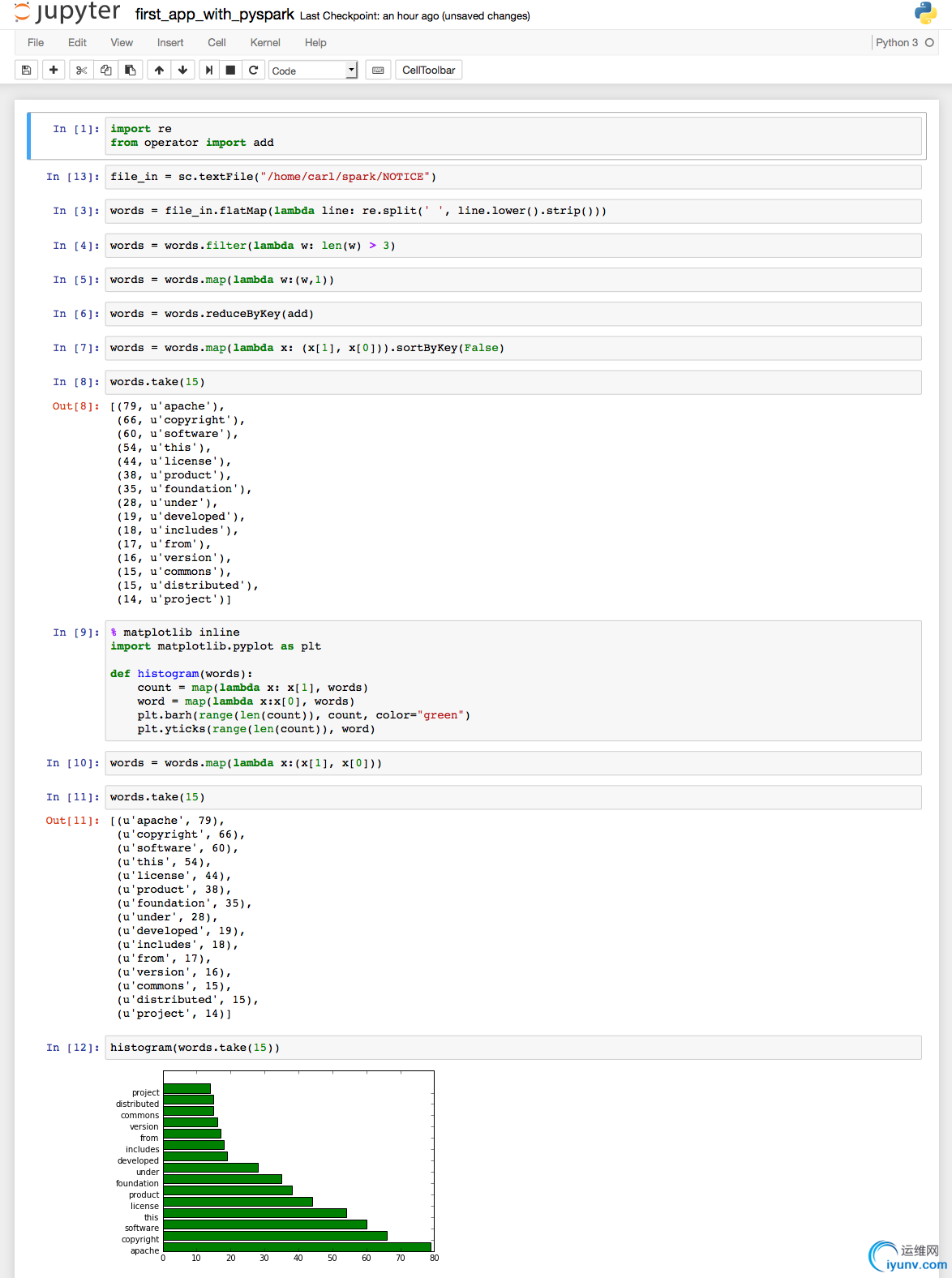
源代码:


# coding: utf-8
# In[1]:
import re
from operator import add
# In[13]:
file_in = sc.textFile("/home/carl/spark/NOTICE")
# In[3]:
words = file_in.flatMap(lambda line: re.split(' ', line.lower().strip()))
# In[4]:
words = words.filter(lambda w: len(w) > 3)
# In[5]:
words = words.map(lambda w:(w,1))
# In[6]:
words = words.reduceByKey(add)
# In[7]:
words = words.map(lambda x: (x[1], x[0])).sortByKey(False)
# In[8]:
words.take(15)
# In[9]:
get_ipython().magic(u'matplotlib inline')
import matplotlib.pyplot as plt
def histogram(words):
count = map(lambda x: x[1], words)
word = map(lambda x:x[0], words)
plt.barh(range(len(count)), count, color="green")
plt.yticks(range(len(count)), word)
# In[10]:
words = words.map(lambda x:(x[1], x[0]))
# In[11]:
words.take(15)
# In[12]:
histogram(words.take(15))
View Code
这些内容是在学习 Spark for Python Developers 这本书过程中的随笔,接下来还会继续分享和Spark相关的知识,有兴趣的朋友欢迎关注本博客,也欢迎大家留言进行讨论。
福利:Spark for Python Developers电子版下载链接:Spark for Python Developers.pdf
我们处于大数据时代,对数据处理感兴趣的朋友欢迎查看另一个系列随笔: 利用Python进行数据分析 基础系列随笔汇总
如果你对网络爬虫感兴趣,请查看另一篇随笔: 网络爬虫:使用Scrapy框架编写一个抓取书籍信息的爬虫服务 |
|
|